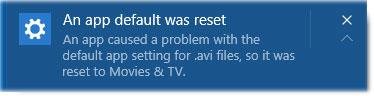Možete primiti statusnu poruku "Zadana aplikacija je poništena" zajedno s dodatnim informacijama "Aplikacija je uzrokovala problem sa zadanom postavkom aplikacije za xxx datoteke, pa je poništena na..." .
U biti, njegova zadana povezana vrsta datoteke vraća se na ugrađenu Windows aplikaciju umjesto na aplikaciju koju ste postavili.
Ovaj će vam vodič pokazati kako popraviti i prestati primati obavijest Zadana aplikacija je poništena u sustavu Windows 10 .
Napomena : Popravak će isključiti Windows aplikacije koje integriraju Microsoft Edge, Fotografije, 3D Builder, Zune Music i Zune Video s popisa u dijaloškom okviru Otvori pomoću .
Još uvijek možete postaviti zadane programe za Windows aplikacije i pridruživanja vrsta datoteka na upravljačkoj ploči nakon primjene popravka u nastavku.

Poruka o pogrešci
Evo kako:
1. Izvedite korak 2 (za popravak) ili korak 3 (poništavanje popravka) u nastavku za ono što želite učiniti.
2. Da biste ispravili pogrešku "Zadana aplikacija je poništena", stvorite novu tekstualnu datoteku i kopirajte sljedeći kod, spremite datoteku s nastavkom .reg i idite na korak 4 u nastavku.
Windows Registry Editor Version 5.00
; Microsoft.3DBuilder
;File Types: .3ds, .3mf, .bmp, .dae, .dxf, .fbx, .jpg, .obj, .ply, .png, .stl, .tga, .wrl
[HKEY_CURRENT_USER\SOFTWARE\Classes\AppXvhc4p7vz4b485xfp46hhk3fq3grkdgjg]
"NoOpenWith"=""
"NoStaticDefaultVerb"=""
; Microsoft Edge
;File Types: .htm, .html
[HKEY_CURRENT_USER\SOFTWARE\Classes\AppX4hxtad77fbk3jkkeerkrm0ze94wjf3s9]
"NoOpenWith"=""
"NoStaticDefaultVerb"=""
;File Types: .pdf
[HKEY_CURRENT_USER\SOFTWARE\Classes\AppXd4nrz8ff68srnhf9t5a8sbjyar1cr723]
"NoOpenWith"=""
"NoStaticDefaultVerb"=""
;File Types: .svg
[HKEY_CURRENT_USER\SOFTWARE\Classes\AppXde74bfzw9j31bzhcvsrxsyjnhhbq66cs]
"NoOpenWith"=""
"NoStaticDefaultVerb"=""
;File Types: .xml
[HKEY_CURRENT_USER\SOFTWARE\Classes\AppXcc58vyzkbjbs4ky0mxrmxf8278rk9b3t]
"NoOpenWith"=""
"NoStaticDefaultVerb"=""
; Microsoft Photos
;File Types: .3g2,.3gp, .3gp2, .3gpp, .asf, .avi, .m2t, .m2ts, .m4v, .mkv, mov, .mp4, mp4v, .mts, .tif, .tiff, .wmv
[HKEY_CURRENT_USER\SOFTWARE\Classes\AppXk0g4vb8gvt7b93tg50ybcy892pge6jmt]
"NoOpenWith"=""
"NoStaticDefaultVerb"=""
;File Types: Most Image File Types
[HKEY_CURRENT_USER\SOFTWARE\Classes\AppX43hnxtbyyps62jhe9sqpdzxn1790zetc]
"NoOpenWith"=""
"NoStaticDefaultVerb"=""
;File Types: .raw, .rwl, .rw2 and others
[HKEY_CURRENT_USER\SOFTWARE\Classes\AppX9rkaq77s0jzh1tyccadx9ghba15r6t3h]
"NoOpenWith"=""
"NoStaticDefaultVerb"=""
; Zune Music
;File Types: .aac, .adt, .adts ,.amr, .flac, .m3u, .m4a, .m4r, .mp3, .mpa, .wav, .wma, .wpl, .zpl
[HKEY_CURRENT_USER\SOFTWARE\Classes\AppXqj98qxeaynz6dv4459ayz6bnqxbyaqcs]
"NoOpenWith"=""
"NoStaticDefaultVerb"=""
; Zune Video
;File Types: .3g2,.3gp, .3gpp, .avi, .divx, .m2t, .m2ts, .m4v, .mkv, .mod, .mov, .mp4, mp4v, .mpe, .mpeg, .mpg, .mpv2, .mts, .tod, .ts, .tts, .wm, .wmv, .xvid
[HKEY_CURRENT_USER\SOFTWARE\Classes\AppX6eg8h5sxqq90pv53845wmnbewywdqq5h]
"NoOpenWith"=""
"NoStaticDefaultVerb"=""
3. Da biste poništili ispravak pogreške "Zadana aplikacija bila je poništena", stvorite novu tekstualnu datoteku s donjim kodom, spremite je s nastavkom .reg i prijeđite na korak 4 u nastavku.
Windows Registry Editor Version 5.00
; Microsoft.3DBuilder
;File Types: .3ds, .3mf, .bmp, .dae, .dxf, .fbx, .jpg, .obj, .ply, .png, .stl, .tga, .wrl
[HKEY_CURRENT_USER\SOFTWARE\Classes\AppXvhc4p7vz4b485xfp46hhk3fq3grkdgjg]
"NoOpenWith"=-
"NoStaticDefaultVerb"=-
; Microsoft Edge
;File Types: .htm, .html
[HKEY_CURRENT_USER\SOFTWARE\Classes\AppX4hxtad77fbk3jkkeerkrm0ze94wjf3s9]
"NoOpenWith"=-
"NoStaticDefaultVerb"=-
;File Types: .pdf
[HKEY_CURRENT_USER\SOFTWARE\Classes\AppXd4nrz8ff68srnhf9t5a8sbjyar1cr723]
"NoOpenWith"=-
"NoStaticDefaultVerb"=-
;File Types: .svg
[HKEY_CURRENT_USER\SOFTWARE\Classes\AppXde74bfzw9j31bzhcvsrxsyjnhhbq66cs]
"NoOpenWith"=-
"NoStaticDefaultVerb"=-
;File Types: .xml
[HKEY_CURRENT_USER\SOFTWARE\Classes\AppXcc58vyzkbjbs4ky0mxrmxf8278rk9b3t]
"NoOpenWith"=-
"NoStaticDefaultVerb"=-
; Microsoft Photos
;File Types: .3g2,.3gp, .3gp2, .3gpp, .asf, .avi, .m2t, .m2ts, .m4v, .mkv, mov, .mp4, mp4v, .mts, .tif, .tiff, .wmv
[HKEY_CURRENT_USER\SOFTWARE\Classes\AppXk0g4vb8gvt7b93tg50ybcy892pge6jmt]
"NoOpenWith"=-
"NoStaticDefaultVerb"=-
;File Types: Most Image File Types
[HKEY_CURRENT_USER\SOFTWARE\Classes\AppX43hnxtbyyps62jhe9sqpdzxn1790zetc]
"NoOpenWith"=-
"NoStaticDefaultVerb"=-
;File Types: .raw, .rwl, .rw2 and others
[HKEY_CURRENT_USER\SOFTWARE\Classes\AppX9rkaq77s0jzh1tyccadx9ghba15r6t3h]
"NoOpenWith"=-
"NoStaticDefaultVerb"=-
; Zune Music
;File Types: .aac, .adt, .adts ,.amr, .flac, .m3u, .m4a, .m4r, .mp3, .mpa, .wav, .wma, .wpl, .zpl
[HKEY_CURRENT_USER\SOFTWARE\Classes\AppXqj98qxeaynz6dv4459ayz6bnqxbyaqcs]
"NoOpenWith"=-
"NoStaticDefaultVerb"=-
; Zune Video
;File Types: .3g2,.3gp, .3gpp, .avi, .divx, .m2t, .m2ts, .m4v, .mkv, .mod, .mov, .mp4, mp4v, .mpe, .mpeg, .mpg, .mpv2, .mts, .tod, .ts, .tts, .wm, .wmv, .xvid
[HKEY_CURRENT_USER\SOFTWARE\Classes\AppX6eg8h5sxqq90pv53845wmnbewywdqq5h]
"NoOpenWith"=-
"NoStaticDefaultVerb"=-
4. Spremite .reg datoteku na radnu površinu.
5. Dvaput kliknite na stvorenu .reg datoteku da je spojite.
6. Kada se to od vas zatraži, kliknite Pokreni > Da (UAC) > Da > U redu da biste odobrili spajanje.
7. Sada, ako želite, možete izbrisati stvorenu .reg datoteku.